UTorrent'i seviyorsan, ama uğraşmak istemiyorsanSadece Linux üzerinde çalışmasını sağlamak için Wine ile, yazılımın keyfini çıkarmanın başka bir yolu var. Görünen o ki, uTorrent “uTorrent sunucusu” biçiminde Linux için desteğe sahiptir, bu da Linux'ta bir uTorrent sunucusu kurabileceğiniz ve Wine'ı tamamen kullanmaktan kaçınabileceğiniz anlamına gelir.
uTorrent sunucusu Linux'taki diğer torrent sunucusu araçları gibi çalışır ve kullanıcıların ağdaki herhangi bir makineden web tarayıcısıyla torrent eklemelerine izin verir.
UTorrent Sunucusunu Kur
UTorrent sunucu uygulamasının Linux desteği var,ancak Debian / Ubuntu sistemleri için indirilen dosyalara sahip. Linux'ta bir uTorrent sunucusu çalıştırmayı planlıyorsanız, Centunts / Suse Enterprise, Fedora Server, Rhel, vb. Gibi Redhat tabanlı sistemler için plan olmadığı gibi Ubuntu Sunucusunu veya Debian sunucusunu kurmanız en iyisidir.
Not: Redhat Linux sunucu sisteminizde kesinlikle uTorrent sunucunuz olması gerekiyorsa, yazılımı yine de çalıştırmayı deneyin. Web sitesi “Debian” ı desteklediğini söylese de, sadece bir Tar arşivi.
UTorrent sunucusunu almak, bilgisayarı kullanarak başlar. wget indirme aracı. Bir terminal açın ve sunucu yazılımının en son sürümünü edinin.
Ubuntu
wget http://download-hr.utorrent.com/track/beta/endpoint/utserver/os/linux-x64-ubuntu-13-04 -O utserver-ubuntu-64bit.tar.gz
veya
wget http://download-hr.utorrent.com/track/beta/endpoint/utserver/os/linux-i386-ubuntu-13-04 -O utserver-ubuntu-32bit.tar.gz
Debian
wget http://download-hr.utorrent.com/track/beta/endpoint/utserver/os/linux-x64-debian-7-0 -O utserver-debian-64bit.tar.gz
veya
wget http://download-hr.utorrent.com/track/beta/endpoint/utserver/os/linux-i386-debian-7-0 -O utserver-debian-32bit.tar.gz
Sunucu yazılımını / Opt / Sunucunun dosya sistemindeki klasör.
sudo mkdir -p /opt/utorrent-server/
sudo tar -zxvf utserver-ubuntu-*.tar.gz -C /opt/utorrent-server/ --strip=1
veya
sudo tar -zxvf utserver-debian-*.tar.gz -C /opt/utorrent-server/ --strip=1
UTorrent sunucusunun bu sürümü Ubuntu 13 içindir.04 ve Debian 7. Ancak, Ubuntu server 18.04 ve Debian 9 gibi daha yeni sürümlerde çalışacaktır. Bunu yapmak için birkaç şey yüklemeniz gerekir. Özellikle, LibSSL 1.0. Bir terminalde, devam etmesi için aşağıdaki komutları girin.
sudo apt install libssl1.0.0 libssl-dev
veya Debian kullanıcıları için:
sudo apt-get install libssl1.0.0 libssl-dev
UTorrent'i ayarlayın
Linux için uTorrent sunucusunu indirmek birbazı şeyler. Temelde, uygulamayı çalıştırmak için önemli olan çekirdek sunucu yazılımı. Sunucu ikili dosyasına ek olarak, ayarlanması gereken bir web kullanıcı arabirimi bileşeni vardır. Neyse ki, web kullanıcı arayüzünü ayarlamak için yalnızca bazı dosyaları bir dizine aktarmanız gerekir. Bir terminalde, CD komutu verin ve terminali yeniye taşıyın / Opt / utorrent-sunucu / Sunucunuzdaki klasörü seçin. Sonra Ekstraksiyon işlemini başlatmak için root erişimi kazanır.
cd /opt/utorrent-server/ sudo -s
UTorrent yazılım paketi içinde, çıkartılması gereken başka bir arşiv var. Çıkarmak için koşun halletmek.
unzip webui.zip
TuTorrent Sunucusunu Başlat
UTorrent Sunucusu uygulaması doğru bir şekilde kurulduğunda, uygulamayı başlatma zamanı gelmiştir. Bir terminal aç ve kullan CD uTorrent sunucu dizinine gitmek için komut.
cd /opt/utorrent-server/
UTorrent sunucusu dizininde, chmod sunucu uygulamasının izinlerini güncelleme ve "çalıştırılabilir" olarak ayarlama komutu. Bu dosyanın izinlerini güncellemek önemlidir, aksi takdirde sunucu başlatılmaz.
sudo chmod +x utserver
Şimdi izinler doğru ayarlandığı için, uTorrent sunucusu başlatılmaya hazırdır. Terminalde, yürütmek utserver dosya.
sudo ./utserver
UTorrent Sunucusunu Arkaplanda Çalıştır
UTorrent sunucusu çalışıyor, ancak otomatik olarak başlatılacak bir komut dosyası yok. Sonuç olarak, yöneticinin elle çalıştırması gerekir. utserver komutu verin ve bir terminali açık tutun.
Neyse ki, basit bir komut dosyası yardımıyla uTorrent sunucusunu arka planda çalışacak şekilde ayarlamak mümkündür. Komut dosyasını ayarlamak için bir terminal açın ve aşağıdaki talimatları izleyin.

Önce, Shebang'ı otomatik başlatma programına ekleyin. Bir Shebang eklemek, Bash ve terminalin çalıştırırken senaryo ile ne yapacaklarını anlamalarını sağlar.
sudo touch /opt/utorrent-server/utorrent-start sudo -s echo "#!/bin/bash" >> /opt/utorrent-server/utorrent-start echo "" >> /opt/utorrent-server/utorrent-start
Başlangıç komut dosyasına otomatik start komutunu eklemek için echo komutunu kullanın.
sudo -s echo "cd /opt/utorrent-server/" >> /opt/utorrent-server/utorrent-start echo "" >> /opt/utorrent-server/utorrent-start echo "./utserver &>/dev/null &" >> /opt/utorrent-server/utorrent-start
Komut dosyasının izinlerini güncelleyin ve yerine yerleştirin.
sudo chmod +x /opt/utorrent-server/utorrent-start sudo mv /opt/utorrent-server/utorrent-start /usr/bin
UTorrent sunucusunu çalıştırmak için aşağıdaki komutu girin.
sudo utorrent-start
UTorrent Sunucusuna erişme
Kurulum tamamlandı! Şimdi sunucuya erişme zamanı! Linux PC’nizde yeni bir tarayıcı sekmesi açın ve aşağıdaki web sitesi URL’sini ziyaret edin.
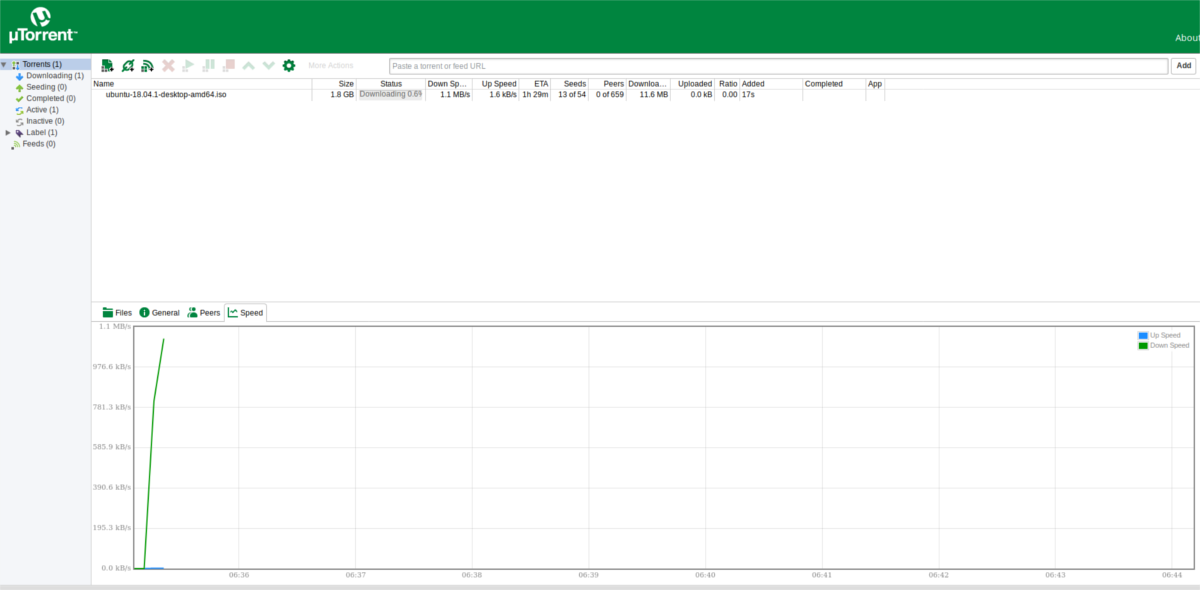
Not: kullanıcı adı bölümüne “admin” yazın ve oturum açmak için “şifrenizi” boş bırakın.
http://ip-address-of-server-pc:8080/gui/web/index.html
UTorrent sunucusunu Ubuntu / Debian masaüstünüzde mi kullanıyorsunuz? Bir web tarayıcısı açın ve bunun yerine bu URL'yi ziyaret edin.
http://localhost:8080/gui/web/index.html</ P>













Yorumlar